Uygulamaları iPhone Ekranının Altından Taşıma
İPhone 5'in navigasyon sistemi, ekran başına en fazla 20 simge içeren bir dizi Ana ekran içerir. Bu simgeler birden fazla uygulama içeren klasörler veya tek tek uygulamalar için olsun, sonunda gezinmeniz gereken birden fazla ekranınız olacaktır. Bu, çok kullandığınız belirli uygulamaları bulmayı zorlaştırabilir. Neyse ki, ekranın altında dört uygulama içerebilen sabit bir yuva da var. Ancak bu dokta çok kullanmadığınız bir uygulama varsa, uygulamayı kaldırmak isteyebilirsiniz. İPhone ekranınızın altındaki dock'tan bir uygulamanın nasıl kaldırılacağını öğrenmek için aşağıdaki eğiticimizi okuyabilirsiniz.
Bir Uygulamayı iPhone Dock'tan Kaldırma
Bu öğreticinin özellikle bir uygulamayı iPhone'un bağlantı istasyonundan taşımasına odaklandığını unutmayın. Bir uygulama kaldırıldıktan sonra, aşağıda açıklanan aynı tekniği kullanarak farklı bir uygulamayı dock'a sürüklemeyi seçebilirsiniz.
Adım 1: Bir ana ekran görüntülemek için iPhone'unuzun kilidini açın.

Adım 2: Sallanmaya başlayana ve bazı uygulamaların sol üst köşesinde küçük bir x görünene kadar parmağınızı ekranın altındaki uygulama simgelerinden birine dokunup tutun.
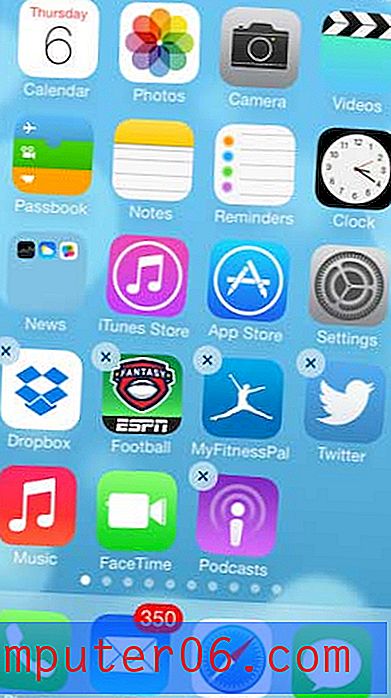
3. Adım: Uygulama simgesini ekranın altındaki bağlantı biriminden ana ekrandaki bir noktaya sürükleyin.
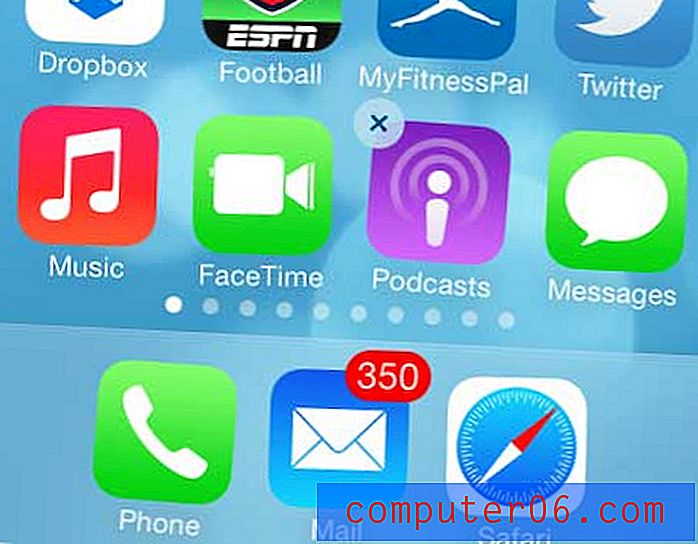
Adım 4: Bu moddan çıkmak ve yeni uygulama düzeninizi kilitlemek için Ana Ekran düğmesine (ekranınızın altındaki fiziksel, yuvarlak kare düğme) basın.
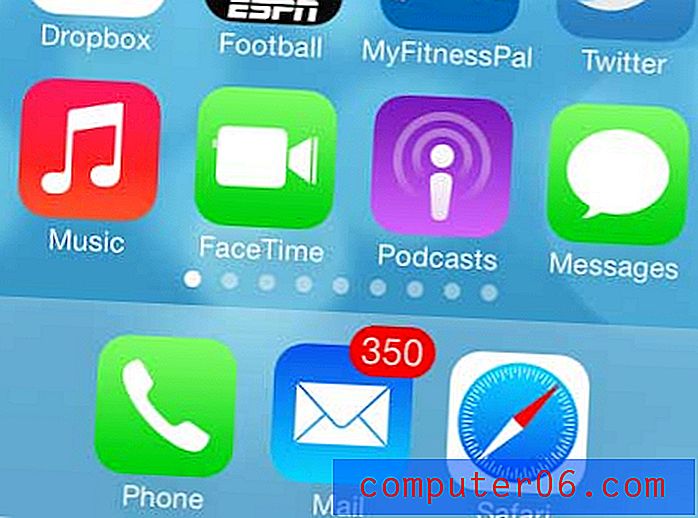
Film veya TV şovu bölümleri kiralamak veya satın almak için ucuz bir iTunes alternatifi mi arıyorsunuz? Amazon Instant genellikle daha ucuzdur, ayrıca sürekli satış yapıyorlar. Ayrıca, videolarınızı iPhone'unuzda görüntülemek için ücretsiz Amazon Instant uygulamasını kullanabilirsiniz.



